新規で文字を入力する
-
1.ツールバーの[横文字]([縦文字])ボタンをクリック、またはメニューバーの「挿入」から「横文字」(「縦文字」)をクリックします。
-

-
2.ワークスペースをクリックすると、テキストボックスが表示され、文字(テキスト)を入力できます。
-
- 入力中に[Enter]キーで改行すると、複数行入力できます。
- 「縦文字」の場合、縦書きに対応していないフォントや半角文字は、90度回転した向きになります。
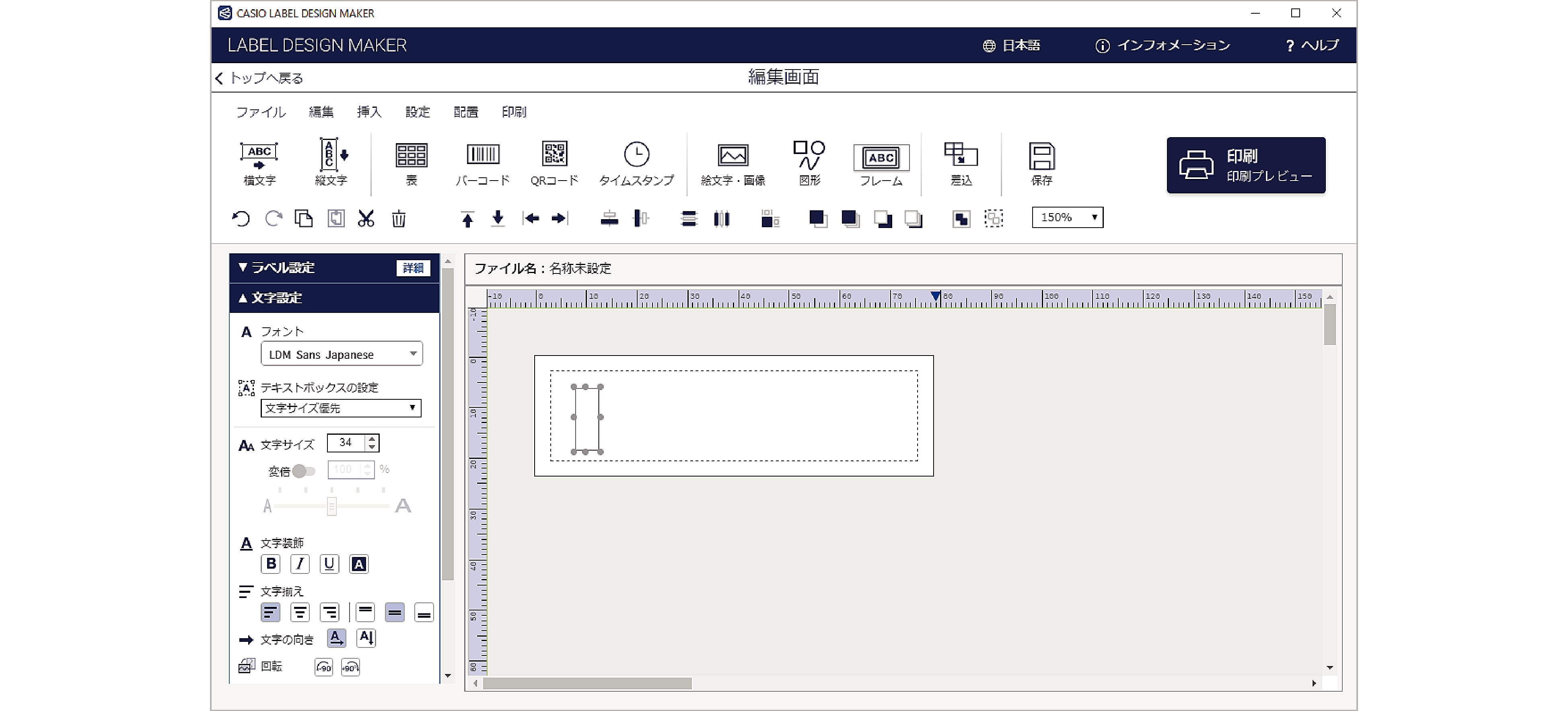
新たに文字を入力する際は、ラベル設定やマウスの操作により、「テキストボックスの設定」が決まります。
ラベル設定の「ラベル長さ自動」がオンの場合
印刷領域の先頭に、テキストボックスとカーソルが表示されます。 このとき「テキストボックスの設定」は「ボックス高さ固定」となります。
ラベル設定の「ラベル長さ自動」がオフの場合
文字を挿入したい位置をクリックします。そのままドラッグして範囲を指定すると、「テキストボックスの設定」が「ボックスサイズ優先(折り返し)」になります。
範囲を指定しない場合は、「テキストボックスの設定」が「文字サイズ優先」になります。このときテキストボックスの高さは印刷領域と同じになります。
文字設定のパラメータ
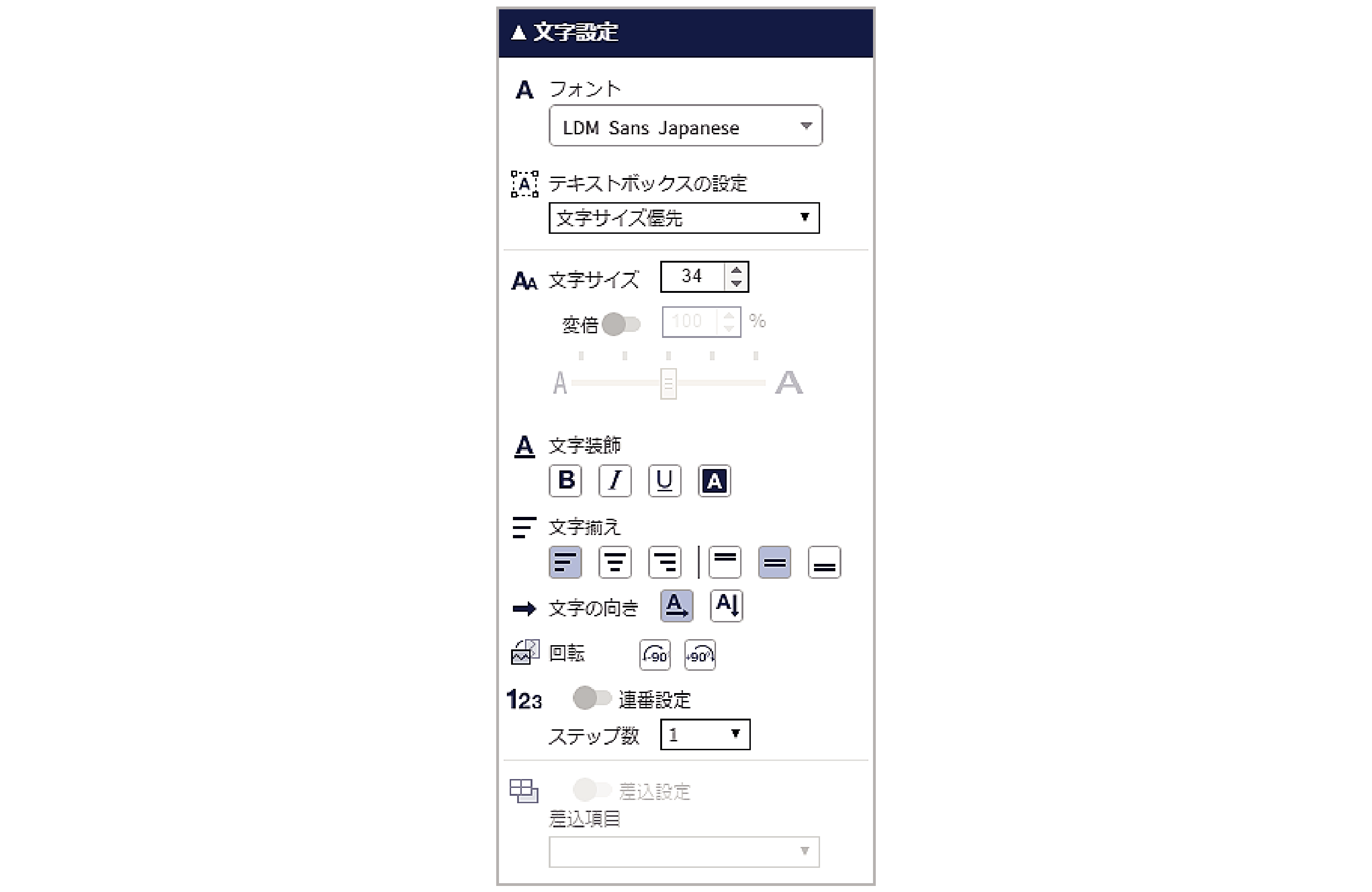
フォント:
文字のフォント(書体)を選択します。
テキストボックスの設定:
テキストボックスの設定を選択します。
文字サイズ:
「テキストボックスの設定」が「文字サイズ優先」のとき、文字サイズをポイント数で指定します。
変倍:
「テキストボックスの設定」が「文字サイズ優先」のとき、文字を縮めたり伸ばしたりできます。
オンにすると変倍が有効となり、50~150%の範囲で指定できます。
文字装飾:
太字、斜体、下線、文字色反転(白色)を設定します。
文字揃え:
テキストボックス内の文字の配置を設定します。
文字の向き:
横文字(横書き)、縦文字(縦書き)を切り替えます。
回転:
文字を90度単位で回転できます。
連番設定:
オンにすると連番設定され、ピンク色で表示されます。連番設定をする
ステップ数:
連番の差分(増加分)を設定します。
差込設定:
オンにすると差込設定され、水色で表示されます。複数枚のラベルを連続して作成する(差込)
差込項目:
差込項目を選択します。複数枚のラベルを連続して作成する(差込)

 ページのトップへ
ページのトップへ